Käytä Microsoft Edgeä Windows 10: ssä e-kirjojen merkitsemiseen ja merkitsemiseen

Windows 10: ssä Microsoft on lisännyt mahdollisuuden tarkastella ja merkitä EPUB-tiedostoja Microsoft Edge -sovelluksessa.
Alkaen Windows 10 Creators -päivityksestä,Microsoft lisäsi mahdollisuuden katsella EPUB-tiedostoja Microsoft Edge -sovelluksessa. Yhtiö lisäsi jopa uuden kirjan osion Microsoft Storeen selaamaan, esikatselemaan ja ostamaan e-kirjoja. Nyt Fall Creators -päivityksellä (versio 1709) on lisätty merkintäominaisuus. Sen avulla voit korostaa ja tehdä muistiinpanoja lukemasi e-kirjojen tekstiosioista. Tässä on kuvaus ominaisuuden käytöstä.
Kommentoi e-kirjoja Microsoft Edgessä
Tässä esimerkissä käytän yhtä Microsoftin ostamista e-kirjoista. Voit avata e-kirjan napsauttamalla työkalurivin oikeassa yläkulmassa olevaa Edge Hub -kuvaketta ja valitsemalla sitten Kirjat.
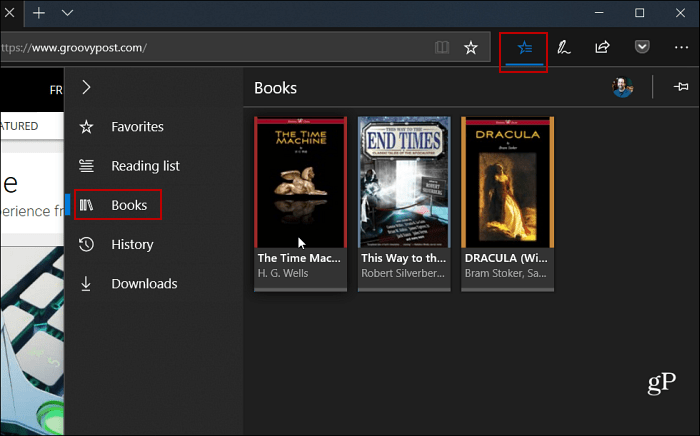
Kun kirja on avattu Edge-selaimessa,Vedä kohdistin eristettävän tekstiosan päälle. Sitten aukeaa pieni työkaluruutu, jossa voit korostaa valintaa, korostaa sitä tai lisätä huomautuksen osaan.
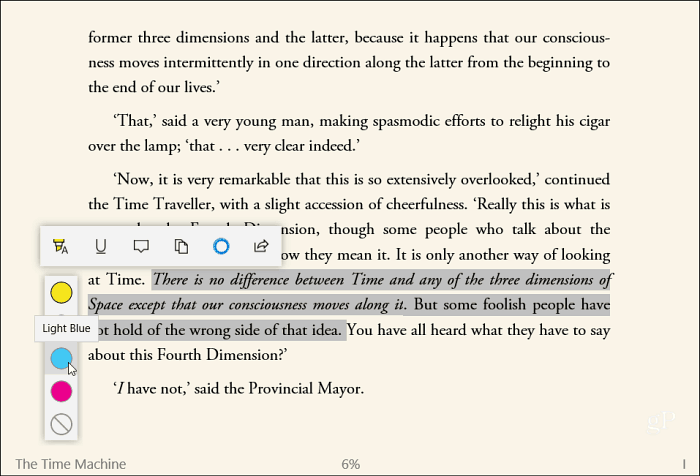
Kirjan tekstin merkitsemisen lisäksi voit jättää muistiinpanoja korostettuun tekstiin. Jotta muistiinpano jätetään, esiin tulee laatikko, joka näyttää tyyppiä Muistilaput.
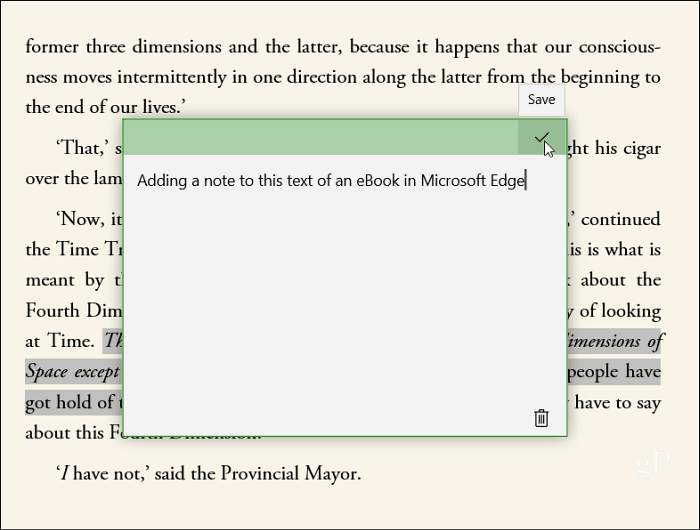
Kun törmäät tekstiin huomautuksen mukana, sen vieressä näkyy pieni puhekupla. Vedä hiiri vain kuvakkeen päälle lukeaksesi muistiinpanot tai napsauta sitä lukeaksesi muistiinpanoja tai muokata niitä.
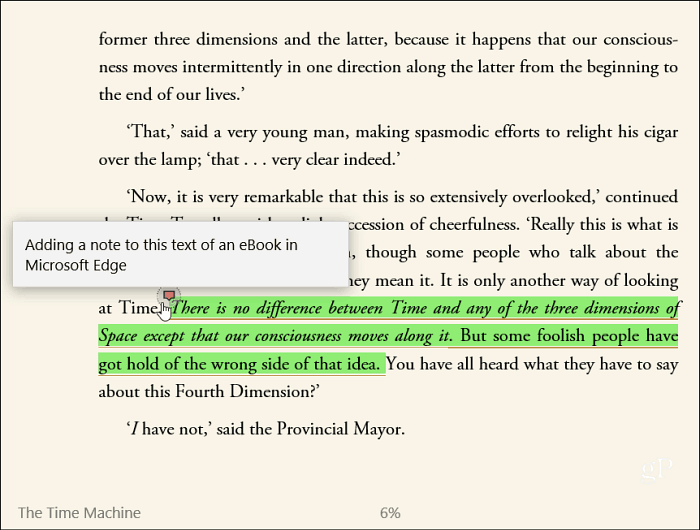
Jos sinulla on erillinen e-kirja, sen pitäisi avautua oletusarvoisesti Edgen kanssa, ellet ole vaihtanut oletusohjelmaa. Voit silti napsauttaa tiedostoa hiiren kakkospainikkeella ja valita reunan Avaa ruokalista.
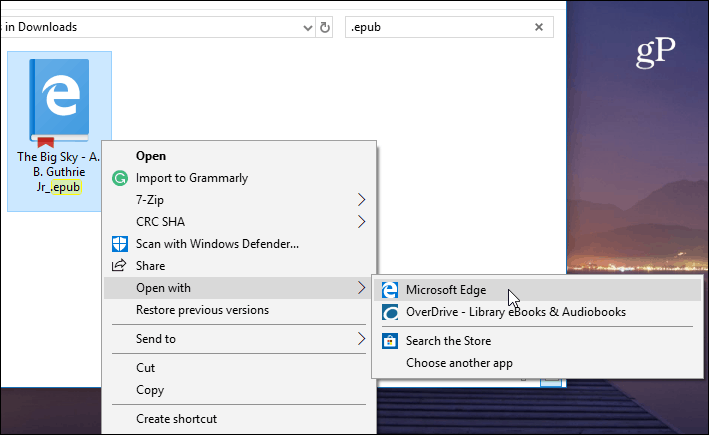
On myös syytä mainita, että voit käyttää samantyyppisiä työkaluja merkitsemään ja tehdä merkintöjä Edgen PDF-tiedostoihin.
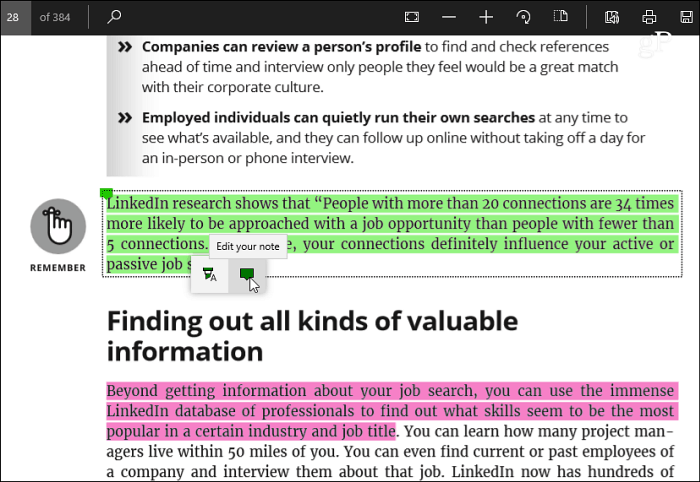
Kun kyse on muistiinpanoista ja merkinnöistädigitaaliset asiakirjat, Windows 10: llä on monia erilaisia vaihtoehtoja. Jos sinulla on Surface Pro tai muun tyyppinen kosketuskäyttöinen tietokone, voit tehdä muistiinpanoja asiakirjoilla omalla käsialallasi - aivan kuten olemme tehneet ennen kaikkea tätä upeaa tekniikkaa. Lisätietoja siitä on artikkelissa Windows 10 Inking -ominaisuuden käytön aloittamisesta. Voit myös lisätä muistiinpanoja Edgen verkkosivulle ja jakaa sen Web Note -työkalurivin avulla.
Käytätkö Windows 10: ssä Edgeä lukemiseen ja merkitsemiseene-kirjojasi ja PDF-tiedostojasi? Kerro meille ajatuksesi alla olevasta kommenttiosasta. Tai lisää keskusteluita ja vianmääritysohjeita liittymällä Windows 10 -foorumeihimme.


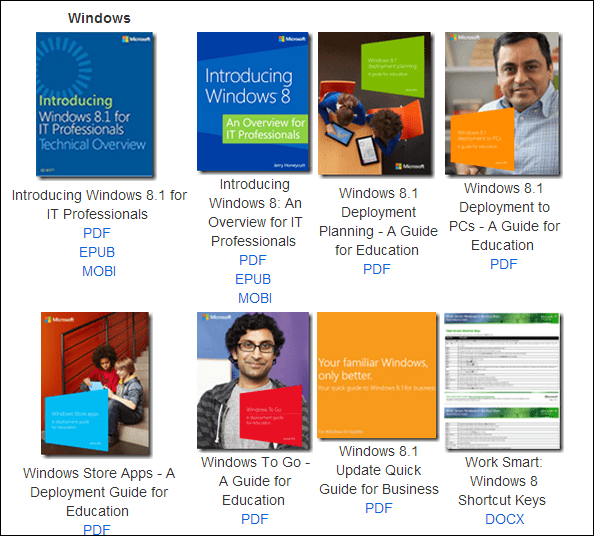


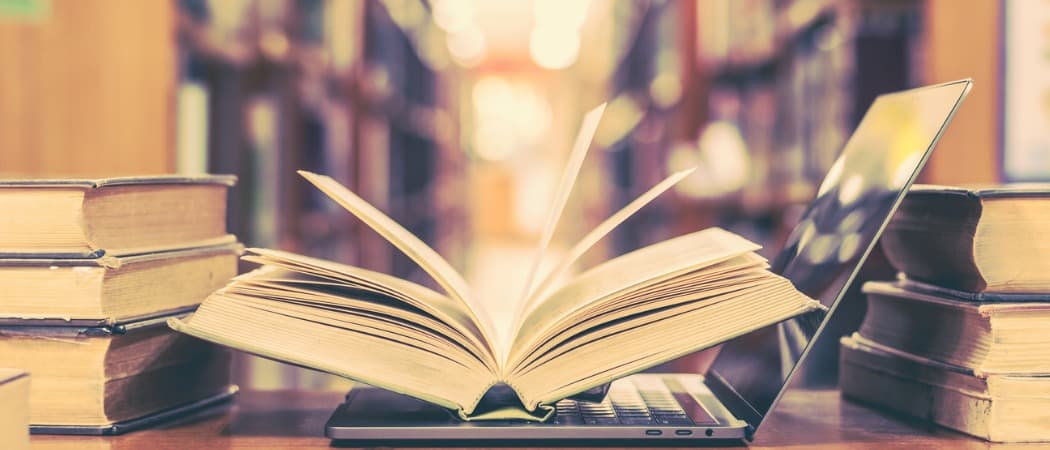




Jätä kommentti